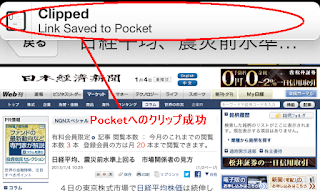2013年1月21日月曜日
なぜ「仕事がたまる」という事態になるのか?
仕事がたまるほどあるなんて、幸せなことですよね!
なんて、言ってられなくなりますよね、事態が悪化すると。
仕事が複数同時進行していることは問題ではなく、その中のどれかが can't meet deadlines になってしまうこと。
仕事が滞ってしまう原因は、「そもそも絶対量が多すぎる」「そもそも仕事が遅い」というキャパオーバーということを除くと、
「時間の見積もりをする習慣がない」
「時間の見積もりを誤る」
のどちらかじゃないでしょうか?
あ、「やる気がでなくて着手できない」というのもありますが、これはまた別の話ですので、除きます。
経験からいって、遅延を防ぐには以下の3つが必要だと思います。
1 各作業の所要時間を見積もる
2 各作業の締切日までに作業の時間が確保できているかを把握する
3 さらに想定外の新たな作業に備えて時間が確保できているかを把握する
1
時間の見積もりについては慣れが必要でしょうが、体感でなく、実際にかかった時間を計測することで、精度が高まります。
ボクがかつて働いていたマーケティングリサーチ・ファームでは、毎日、何のプロジェクトにどれだけの時間を費やしたのかという記録をつけてプロジェクトごとの採算管理をしていました。
ボクは今では、スマホアプリを使います。
2
一番手前の締切だけを考えていてはダメです。締切は次々とやってきます。優先順位をつけることはスゴく大切ですが、時間配分を間違えないこともスゴく大切です。
仮に、作業Aの締切日が明日で、作業Bの締切日が3日後だとしても、いろいろな状況から、「実は作業Aに使える時間はあと2時間しかない!」ということもあります。
これに気付かずに、作業Aに4じかんを費やしてしまうと、作業Bの締切に間に合わなくなり、プライベートを(予定外に)削ってやりくりするハメになります。
3
ギッチリと予定を詰め込んで、「これならピッタリ間に合うぞ!」なんてことは絵に描いた餅。予定は必ず狂います。すでに十分経験済みですよね。
(a)嬉しいことに、新しい依頼が舞い込みます。
(b)嬉しくない緊急に対処しなければならない"第一領域"的なことが発生します。
(c)「できあがり!」と思った作業を突き返され、やり直しを命じられます。
(d)「いけね、忘れてた!」ということを思い出し、予定にねじ込まざるを得なくなります。
こういう(a)や(b)を織り込みつつ、(c)や(d)を減らす努力・工夫が必要だと思います。
もしも、「各作業の所要時間を見積もるなんて、面倒臭くてできないよ!」というのでしたら...、次のようなシンプルな方法も、少しくらいは効果があると思います。
・
・
・
「自分で設定したその日のノルマが終わるまでやめない」
あくまでも、「どこまで進んだか」を目安にする方法。でもこれでは、夜に飲みに行く予定を入れることはできません。遅刻間違いなしですから。
END
2013年1月16日水曜日
立ち消えになったタスクを削除せず非表示にした
改めて時間管理のことを考え、使っているToodledoを眺めていた。
便利っていやー便利なんですが、上のほうに並んでいる開始された(started)タスクの中には、実際のところ、
「予定期日はきたものの着手していない、着手の必要がなくなった」
というものがあります。
日付を振り直して数ヵ月先の予定にしてはどうか、というご意見もあるでしょうが、いちいち面倒です。
それならばいっそ削除すればいいではないか、というご意見もあるでしょうが、そう簡単にはいかないのです。
「もしかしたら後々、ネタになるかも...」
「もしかしたら後々、必要になるかも...」
「それを思いついたという記録を残しておきたい」
などと考えてしまって削除できないのです。
そのタスクを自分のGmail宛てに送って、何かの時に検索できるよう(思い出せるよう)にしてから削除する、ということも考えました。
でも、タスクリストにあるものを、わざわざタスク管理の外に出して保管するのも、本末転倒のようです。
というわけで、アプリを見るたびに、
「立ち消えになったタスクを非表示にできないだろうか」
とモヤモヤしていたのです。
で、やっと決断して、非表示にする、具合のいい方法を探しました。
それが、<コンテキスト>を使う方法。
分かりやすく、「立ち消え」というコンテキストを作りました。別に、「当分やらない」という名前でもいいでしょう。
そして上部メニューの「SHOW」の中で、「立ち消え」のコンテキストのチェックを外し、これ以外を表示させるように設定しました。
Webではこんな具合[下]。
iPhoneではこんな具合にチェック[下]。
これでタスクリストの画面がすっきりしました。
たったこれだけのことなんですけどね。
Toodledoについては以前も何度か書きました。興味のある方はご参照ください。
■Toodledoを使ってみた(1)
http://ameblo.jp/go-tnk/entry-11038560030.html
■Toodledoを使ってみた(2)
http://ameblo.jp/go-tnk/entry-11038582301.html
■Toodledoを使ってみた(3)コンテキストをどう使うか?
http://ameblo.jp/go-tnk/entry-11039130428.html
■Toodledoを使ってみた(4)Googleカレンダーとの同期
http://ameblo.jp/go-tnk/entry-11043391430.html
■一軍アプリ(1)メモの習慣
http://ameblo.jp/go-tnk/entry-11329462237.html
[時間管理、タイムマネジメント、ToDo、タスク、Task、アプリ、仕事]
2013年1月15日火曜日
度を過ぎた不安を取り除く方法
誰しも、何かに不安になることはありますよね。
それは経営者だって従業員だって同じでしょう。
この本『不安があってもくじけない』(中央公論社)は、知り合いの経営者が、「従業員に薦めたい本」として紹介して下さいました。

著者Mark A. Reinecke氏は精神医学、行動学博士。原文のタイトルに近いのは、サブタイトルの『心を落ち着けて前に進むための20のレッスン』です。
不安というのは、脳が発する「警報」ですから、もしかすると起こるかもしれない脅威や危険を回避するのに役立つことがあります。
でも、度を超えて絶え間なく不安を抱いていると、精神的にも肉体的にもすり減ってしまいますよね。
著者は、不安を感じたら、
そうは言われても、正確な事実を把握するなんて...って気がしますが。
具体的には、次の質問を自分に問いかけるように言っています。
“最も可能性が高い結末”については、なるべく詳細にノートに書きだすことを薦めています。現実的でないことは線を引いて消してしまいます。
この作業をやるだけで、「漠然とした不安」がけっこう減るように思います。
他にも、知っておくべきこととして、
これは厳しい現実です。危険や未知の出来事に直面しすると、安心感を得ようとして、「大丈夫だ」という確証を得ようとしますが、それを得ることはできないのです。どうやら、「確証を得たい」という欲求を手放すほかないようです。
本書は、「20のレッスン」と名付けられているように、各章の末尾に問いかけがあります。「何について考えるべきか?」を提示してくれているわけです。これは、モヤモヤとして不安状態から脱する助けになりそうです。
それは経営者だって従業員だって同じでしょう。
この本『不安があってもくじけない』(中央公論社)は、知り合いの経営者が、「従業員に薦めたい本」として紹介して下さいました。

著者Mark A. Reinecke氏は精神医学、行動学博士。原文のタイトルに近いのは、サブタイトルの『心を落ち着けて前に進むための20のレッスン』です。
不安というのは、脳が発する「警報」ですから、もしかすると起こるかもしれない脅威や危険を回避するのに役立つことがあります。
でも、度を超えて絶え間なく不安を抱いていると、精神的にも肉体的にもすり減ってしまいますよね。
著者は、不安を感じたら、
“何よりも重要なのは正確な事実を把握し、正確な評価を下すことです。”と言います。
そうは言われても、正確な事実を把握するなんて...って気がしますが。
具体的には、次の質問を自分に問いかけるように言っています。
人生において最も気がかりな問題は何か? それがどのような結果を招くことを最も心配しているのか?
それが実際に起きる可能性は、現実的に考えてどれほどか?
それが実際には起きない可能性があるとしたら、その理由は?
把握しているすべての事実に基づいて考えると、最も可能性の高い結末は?
その結末に対処するにあたって、自分にはどのようなスキルがあるか?
“最も可能性が高い結末”については、なるべく詳細にノートに書きだすことを薦めています。現実的でないことは線を引いて消してしまいます。
この作業をやるだけで、「漠然とした不安」がけっこう減るように思います。
他にも、知っておくべきこととして、
“将来何が起こるかをあらかじめ知ることはできない。よって保証などというものはない”ことが挙げられています。
これは厳しい現実です。危険や未知の出来事に直面しすると、安心感を得ようとして、「大丈夫だ」という確証を得ようとしますが、それを得ることはできないのです。どうやら、「確証を得たい」という欲求を手放すほかないようです。
本書は、「20のレッスン」と名付けられているように、各章の末尾に問いかけがあります。「何について考えるべきか?」を提示してくれているわけです。これは、モヤモヤとして不安状態から脱する助けになりそうです。
2013年1月12日土曜日
仕事と作業はどう違うのか?
「なんだか忙しいけど、オレのやってることって、誰の何に貢献してるんだろ?」「この作業って、どういう意味あるの?」と思った瞬間はありませんか?
そういうことを思わない、考えないのは、ちょっと危険なような気がします。
以下のエントリーは1年半前に書いたものですが、いまでも検索されてアクセスがあります。
http://ameblo.jp/go-tnk/entry-10883199394.html
改めて読み直して、一部をこう書き改めました。
◆工夫された作業+工夫された作業+・・・=利益に向上に繋がった業務=仕事
「仕事と作業はいったいどう違うのだろうか?」
と疑問に思う人がいるのでしょうね。
自分も改めて読んでみて、自分のやってることを見つめ直すきっかけになりました。
END
2013年1月10日木曜日
後で読みたいweb記事をPocketに簡単に送るもう一つの方法
先日、「clipped」というアプリを紹介しました。
どんなアプリかということを、ひとことで説明するのは難しいのですが、自分としては、以下のような場面で使います。
Gmail(iOS)で、受信したメルマガから、リンク先のwebページに移動して記事を読んでいるとき。「これは後で読もう」と思った記事があったら、「リンクをコピー」で、"後で読む"サービスのPocketに自動送信する。
ただし、「リンクをコピー」する前にclippedを起動してバックグラウンドで動作させておく必要があります。動作するのはclippedを起動してから10分間という制限があります。
ま、いちど立ち上げてしまえば、あとは気になった記事はタイトルだけで判断して、どんどんPocketに送ってしまえばいいので、セッションが10分間というのはさほど気になりません。
さて、ここから本題。
実は、「これは後で読もう」と思った記事をPocketに送る、別の簡単な方法があることを発見しました。clippedのようなアプリを使う必要はありません。いままで気付かなかったのが恥ずかしいくらい簡単です。
Step1
まず、「これは後で読もう」と思った記事URLをコピーする。[下]
Step2
Pocketを起動する。
Step3
Pocketの画面下に「コピーしたURLをリストに追加しますか?(Add copied URL to your list?)」という表示がでるので、「Add」をタップする。[下]
これだけです。簡単ですよね。
以上。
どんなアプリかということを、ひとことで説明するのは難しいのですが、自分としては、以下のような場面で使います。
Gmail(iOS)で、受信したメルマガから、リンク先のwebページに移動して記事を読んでいるとき。「これは後で読もう」と思った記事があったら、「リンクをコピー」で、"後で読む"サービスのPocketに自動送信する。
ただし、「リンクをコピー」する前にclippedを起動してバックグラウンドで動作させておく必要があります。動作するのはclippedを起動してから10分間という制限があります。
ま、いちど立ち上げてしまえば、あとは気になった記事はタイトルだけで判断して、どんどんPocketに送ってしまえばいいので、セッションが10分間というのはさほど気になりません。
さて、ここから本題。
実は、「これは後で読もう」と思った記事をPocketに送る、別の簡単な方法があることを発見しました。clippedのようなアプリを使う必要はありません。いままで気付かなかったのが恥ずかしいくらい簡単です。
Step1
まず、「これは後で読もう」と思った記事URLをコピーする。[下]
Step2
Pocketを起動する。
Step3
Pocketの画面下に「コピーしたURLをリストに追加しますか?(Add copied URL to your list?)」という表示がでるので、「Add」をタップする。[下]
これだけです。簡単ですよね。
以上。
2013年1月8日火曜日
"後で読む系"サービスとの連携がよいツイッターアプリは?
ツイッターってもはや「交流メディア」ではなく、「情報収集メディア」だと思います。
気になる記事はたいてい、140文字以内のツイートではなく、その先にあります。すなわち、リンクの先に。
ツイートからWebページに飛んで記事を読んでいたときに、「これは資料になるから保存しよう」とか、 「後でじっくり読もう」と思ったら、どうしますか?
このときに、「何ができるか?」は、アプリによって異なります。
ツイッターアプリで開いた、リンク先webページは"後で読む系"サービスとどう連携しているのか? 自分が使ったいくつかのアプリを整理してみました。
【1】 TwitBird
Pocketへの送信……○ (Instapaper、Deliciousにも対応)
リーディングリストへの送信……○
リンクコピー機能……○
Evernoteへの送信……×
ツイートだけを読んで、リンク先の記事を「これは後で読もう」と思ったら、URL部分をタップして現われるメニューから「Read It Later」をタップする。※Read It LaterはPocketの旧名称
また、URL部分を長押しして現われるメニューにはSafariの「リーディングリストに追加」もある。
リンク先のページを「原文を読む」で開いた状態からは、外部への送信は「サファリで開く」か「このリンクをメールする」のみ。"後で読む系"サービスに送るためには、「戻る」でツイート画面に戻り、上記の作業をする。
URLをタップするとPocket(ReadIt Later)への連携ボタンが表示される[上]。原文(リンク先のページ)を読んでいる状態からは、Safariで開くかリンクをメール送信することしかできない[上] ※バージョンは「2.8.1」
【2】 HootSuite
Pocketへの送信……× (対応しているサービスはInstapaperのみ)
リーディングリストへの送信……○
リンクコピー機能……○
Evernoteへの送信……×
ツイートだけを読んで、リンク先の記事を「これは後で読もう」と思ったら、URL部分を長押しして現われるメニューから「リーディングリストに追加」をタップする。
リンク先のページを開いた状態からは、「Instapaperへ送信」することで後で読むことができる。残念ながらPocketには非対応。
HootSuiteには「Chromeで開く」があります。この点は少し気が利いているが残念ながらPocketには非対応[上] ※バージョンは「2.4.11」
【3】 Echofon
Pocketへの送信……◎ (Instapaper、Readabilityにも対応)
リーディングリストへの送信……×
リンクコピー機能……○
Evernoteへの送信……×
ツイートだけを読んで、リンク先の記事を「これは後で読もう」と思ったら、URL部分を長押しして現われるメニューから「Pocketに保存」をタップする。
リンク先のページを開いた状態からは、「Pocketに保存」をタップする。
ただし、オプションで「Safariでリンクを開く」という設定も可能。その場合、"後で読む系"サービスとの連携は、Safariのブックマークレットなどに設定しておけばよい。
Echofonはツイート画面からでも、リンク先ページを開いた画面からでも、「Pocketに保存」メニューを呼び出すことができる[上]
【4】 ついっぷる
Pocketへの送信……○ (Instapaperにも対応)
リーディングリストへの送信……○
リンクコピー機能……○
Evernoteへの送信……○
ツイートだけを読んで、リンク先の記事を「これは後で読もう」と思ったら、URL部分を長押しして現われるメニューから「リーディングリストに追加」をタップする。
リンク先のページを開いた状態からは、「Pocket」をタップする。
「ついっぷる」は、"後で読む系"だけでなく、「Evernoteに保存」することができる。
ついっぷるはリンク先ページを開いた画面から「Pocketに保存」メニューを呼び出すことができる。Evernoteへの保存も可能[上]
「ついっぷる」は、数少ないEvernote連携機能があるツイッターアプリ。「SOICHA」はPocket連携に加え、Evernote連携機能もあったが、2012年8月よりバージョンアップされておらず現在、AppStoreでのレーティングは低いです。
余談ですが、ご覧の通りTwitBirdは更新に意欲的でない。まず、「Read It Later」というサービスはすでに「Pocket」というサービスに変わっているが、このアプリでは変更されていない。また、iPhone5の上下に広くなった画面にも非対応で、上下に黒い帯がありますね。
END
2013年1月6日日曜日
どのアプリで出会ったweb記事でも「後で読む」に集約できるアプリ
前々から、iPhoneでメルマガを読んでいるときに、「Gmailは"後で読む系"のサービスと連携してなくてストレスだなー」と思っていました。
Gmailでメルマガを読んでいて、リンク先に移動して、「これは後で読もう」と思ったら? 実は、safariかchromeで開きなおさないとなりません。
RSSリーダー「Byline」では、後で読もうと思ったものは、「Pocket」へ送ることができるんですけどね。[下]
そこで、「clipped」というアプリを試してみました。
後で読みたい記事があったら、アプリを起動し、その記事URLを入力し、どのサービス(Pocket、Instapaper、Readability、Pinboard、Delicious)へ送るか選択する。その際に任意のタイトルを付けることもできます。
ですが、この「clipped」というアプリの便利な使い方は、この本来(?)の使い方ではなく、バックグラウンドで動作させる方法。これによって、他のアプリでコピーした URL を "後で読む系"サービスに自動送信できるようになります。自動送信機能はいつでもできるわけではなく、アプリ画面を閉じてから10分間という制限がありますが。
「clipped」の設定ですが、"後で読む系"の設定(サインイン)をして、Background UploadingをONにする。これ、重要です。[下]
Gmailでリンク先のwebページを読んでいたり、Chromeでwebページを読んでいたりしたときに、「これは後で読もう」と思ったら、リンクURLをコピーすればOKです。
◇Gmailの場合が画面右下をタップしてメニューを呼び出し「リンクをコピー」。[下]
◇Chromeの場合は少し面倒ですが、アドレスバーを長押しして「全選択」してから「コピー」。※Chromeはブックマークレットが使えないので
送信に成功したら上部にこんなメッセージが出ます。セッションが切れたときもその旨のメッセージが出ます。
このClippedを使えば、「Pocket」への連携機能のないツイッターアプリ(例えばHootSuite)からでも「Pocket」にURLを送ることができます。もちろん、ReadabilityやDeliciousへも。
先述の通り、自動送信機能には10分間という制限がありますが、いまのところ「わざわざclippedの画面を開く」というストレスはありません。
ホームボタンをダブルクリック⇒直近に使ったアプリ一覧のclippedをタップ⇒ホームボタンをダブルクリック⇒直近に使ったアプリ一覧のGmailをタップ、と4動作ですが移動距離が短いせいでしょう。
2013年1月4日金曜日
自分の記憶力を過信しないこと!タスクリストは重要ですよ。
ケアレスミスって多々ありますよね。でもそれって他者(上司)には、「何でそんなミスするんだよ!たるんでるんじゃないのか?」と思われてしまう。
難しいことにチャレンジして実現できなくても、「仕方ない」と思えますが、簡単なことのミスは「防げたはずだろ! 新人でもできることだろ!」と。
だから、簡単なことはキッチリとやる必要があります。
自分は昔、記憶力に少しは自身がありました。でも、いつの頃からか同時に進行する仕事が増え、「記憶に頼っていたらヤバイぞ」と思うようになりました。それからですね、マメにメモをとり、ToDoリストを作るようになったのは。
で、「やべえ、忘れてた!」はほぼなくなりました。えへん!
医学的には記憶力の衰えは35歳くらいから始まるそうですが、働き盛りですから、大抵の人は自覚できないそうです。
自分のタスクリスト(ToDoリスト)は紙のノートから、iPhoneアプリに変わりましたが、大切なのは、こんなことだと思います。
3つのPoint
1.数分でできてしまうことは、すぐにやる!
2.すぐ着手できないことはメモる(ToDoリスト化する)
3.ToDoリストは日に何度も見る習慣を作る(目に触れるようにする)
いつも持ち歩いてしょっちゅう触っているものって、携帯/スマホですよね。これを使わないテはありません。
続きは>>>http://ameblo.jp/go-tnk/entry-11431342090.html
働き手が減るのだから、失業が減るのではないか? でも、それは違う。
2012年の1年間に日本の人口は21万2千人減って、1月1日時点の人口は1億2747万人となった。この減少幅は1899年に統計をとり始めてから過去最多。*厚生労働省が12月31日に公表したの人口動態統計の年間推計による。
新成人の人口も、総人口に占める割合も、1994年をピークに減少を続けている[下]。
国立社会保障人口問題研究所の予測によると、13年後の2025年、日本の人口は今より6.4%減って、1億1927万人となる見込み。
そして、生産年齢人口(15~65歳)は約12%減少。※生産年齢人口は、労働による所得のある人の数の目安とされている。
このように、働き手が減っていくのだから、失業が減るというメリットもあるのでは?
・
・
・
どうも、そうではないようです。
出所を忘れてしまったが、「失業者は増える」という記事を以前見かけたことを思い出しました。
『働き手の数は減るけど、失業者は増える』ということに違和感を覚えるかもしれませんが、日本の状況の全体図を見れば、「そういうことになるだろうね」と自分も思います。
円高が是正され、製造業の(製造拠点の)海外移転が止まったとしても、少なくとも製造業の雇用は減っていく。
大きな理由は、「生産年齢人口が減るスピードよりも、生産効率が高まるスピードの方が速いから」。
これは、工場の機械化やロボット化などを進めたりすることで「平均労働生産性上昇率」を指しています。
ちょうど今読んでいる『メイカーズ』(著=クリス・アンダーソン、発行=NHK出版)にはアメリカの統計が紹介されていました。
<アメリカが近年創り出していないものといえば、製造業の雇用だ。過去40年間に工業生産は2倍になったのに、製造業の雇用はそのあいだにおよそ30パーセント減少している。生産量の増加は製造効率の改善によってもたらされたもので、労働者ひとりあたりの生産性は向上しているが、雇用は増えていない。>
これから先、企業業績が好転しても、生活者の感覚では「景気がよくなった」と感じられない、ということになるのではないか。
実は、大震災直前の日本はすでにそういう状態だったわけだし。
登録:
投稿 (Atom)